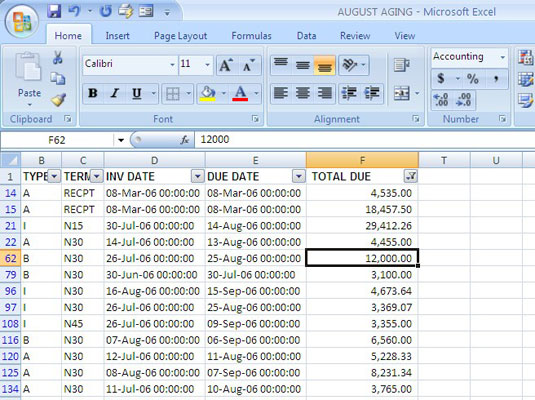Kui töötate rakenduses Excel 2007 suure andmetabeliga, saate soovimatute kirjete ajutiseks peitmiseks väärtusi sisaldavatele veergudele rakendada numbrifiltreid. Excel pakub arvuliste andmete filtreerimiseks mitmeid valikuid, sealhulgas ülemiste või alumise väärtuste filtreerimist (kasutades valikut Top 10) või väärtuste filtreerimist, mis on arvulisi andmeid sisaldava veeru keskmisest kõrgemad või madalamad.
Excel 2007 tabelites kuvatakse iga veerupäise kõrval automaatselt filtrinooled. Filtri noolte kuvamiseks andmete filtreerimiseks vormindage vahemik tabelina, kasutades vahekaardil Lisa nuppu Tabel. Või võite klõpsata vahekaardi Andmed rühmas Sorteeri ja filtreeri nuppu Filter.
Ülemiste või alumiste väärtuste filtreerimine
Järgige neid samme, et filtreerida tabeli ülemise või alumise numbri järgi.
Klõpsake selle numbriveeru filtrinoolel, mille järgi soovite andmeid filtreerida.
Ilmub filtri rippmenüü.
Osutage ripploendis valikule Numbrifiltrid.
Valige avanevas menüüs Top 10.
Ilmub dialoogiboks Top 10 AutoFilter.

Kasutage tabeli ülemiste või alumise väärtuste filtreerimiseks dialoogiboksi Top 10 AutoFilter.
Esimesest valikust valige, kas soovite väärtusi Ülemine (kõrgeim) või Alumine (madalaim).
Teises valikus valige üksuste arv, mida soovite näha (1 kuni 500).
See keerutuskast kuvab vaikeväärtust 10.
Kolmandas valikus valige, kas soovite üksusi filtreerida nende nimede või protsentiilide järgi.
Näiteks valige 10 parimat klienti nende müügidollarite kohta või 10% oma kliendibaasist.
Klõpsake nuppu OK.
Excel kuvab teie kriteeriumidele vastavad kirjed.
Keskmisest kõrgemate või madalamate väärtuste filtreerimine
Kasutage neid samme, et filtreerida tabeli keskmisest kõrgemate või keskmisest madalamate väärtuste jaoks veerus.
Klõpsake selle numbriveeru filtrinoolel, mille järgi soovite andmeid filtreerida.
Ilmub filtri rippmenüü.
Osutage ripploendis valikule Numbrifiltrid.
Valige avanevas menüüs Üle keskmise või Alla keskmise, et filtreerida mõlemale tingimusele vastavate numbrite järgi.
Filtreeritud loendis kuvatakse ainult need kirjed, mille väärtused on (selle veeru) keskmisest suuremad või väiksemad.
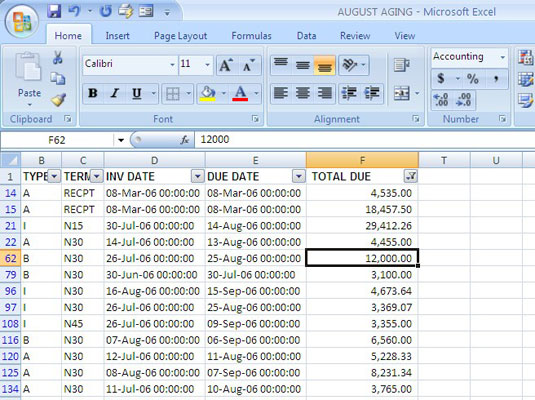
Tabeli arvandmete veerule rakendatud filter Above Average.
Filtrite eemaldamiseks ja kõigi tabeliandmete uuesti kuvamiseks klõpsake vahekaardil Andmed nuppu Tühjenda. Kui filtreeritakse mitu veergu, võite klõpsata filtrinoolel ja valida filtri kustutamiseks ainult sellest veerust. Filtrinoolte eemaldamiseks, kui olete andmete filtreerimise lõpetanud, valige vahekaardi Andmed rühmas Sorteerimine ja filtreerimine suvand Filter (või vajutage klahvikombinatsiooni Ctrl+Shift+L).